Pentru a gestiona documentele PDF pe un Chromebook, există mai multe abordări. Dacă dorești să utilizezi un instrument OCR offline, poți apela la Wine pentru a extrage textul din imagini sau PDF-uri. Totuși, dacă scopul tău este să adaugi text, imagini, sau chiar să semnezi digital documente PDF, ai nevoie de un editor specializat. Recent, Google a îmbunătățit aplicația Galerie cu funcții de adnotare PDF, care oferă unelte de editare de bază. În acest ghid, vom detalia metodele prin care poți edita PDF-uri gratuit pe un Chromebook, explorând atât opțiunea nativă, cât și o aplicație terță parte. Astfel, vei descoperi cum să modifici, să adnotezi și să semnezi PDF-uri direct pe Chromebook.
Editarea Fișierelor PDF pe Chromebook în 2024
Acest tutorial prezintă două metode simple și gratuite pentru a edita fișiere PDF pe un Chromebook, oferindu-ți acces la o varietate de instrumente utile.
Editarea PDF-urilor cu Aplicația Galerie Integrată
Pentru a beneficia de funcțiile de editare PDF din aplicația Galerie, Chromebook-ul tău trebuie să ruleze Chrome OS 104 sau o versiune ulterioară. Actualizările recente ale acestei aplicații au adus funcții noi precum adnotarea, adăugarea de text și semnătura. Iată pașii pe care trebuie să-i urmezi:
1. Deschide aplicația Fișiere și fă dublu clic pe fișierul PDF dorit. Acesta se va deschide implicit în aplicația Galerie. Alternativ, poți da clic dreapta pe fișier și selecta „Deschide cu -> Galerie”.
2. Pentru a adăuga text sau a completa un formular, apasă pe pictograma „Adnotare text” (simbolul „Tt”) din bara de sus.
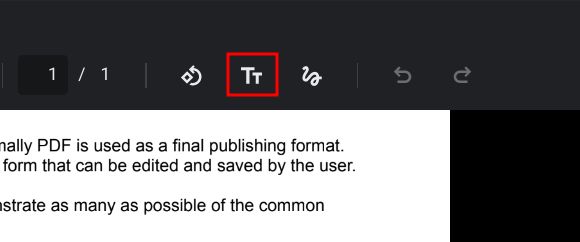
3. În bara laterală din dreapta, vei vedea un nou meniu unde poți ajusta fontul, dimensiunea, alinierea, formatarea și culoarea textului. Apoi, adaugă o casetă de text pe PDF.
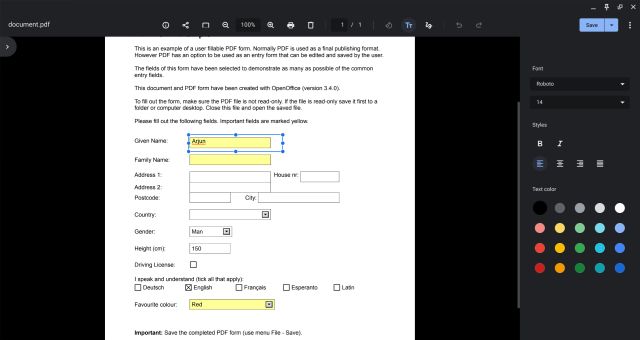
4. Dacă dorești să adnotezi sau să semnezi un document, apasă pe pictograma „Annotare” (o linie ondulată) din bara de sus.
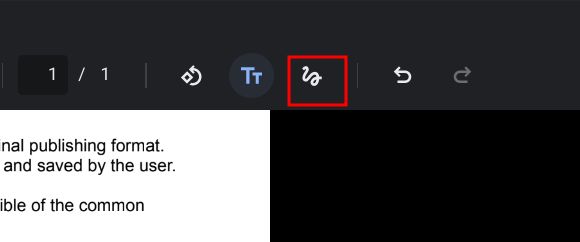
5. În bara laterală din dreapta, alege un stilou, un evidențiator sau o radieră. Poți personaliza grosimea liniei și culoarea. După ce ai terminat, apasă „Salvați” în colțul din dreapta sus.

Editarea PDF-urilor cu Aplicații Terțe
Deși există numeroase aplicații web pentru editarea PDF-urilor, Smallpdf este una dintre cele mai apreciate pentru Chromebook. Aceasta permite nu doar adăugarea de text și adnotări, ci și conversia PDF-urilor în diferite formate, îmbinarea, comprimarea și multe altele.
Smallpdf oferă două editări gratuite pe zi. Dacă ai nevoie de mai mult, poți încerca alternative precum Sejda (vizita) sau SodaPDF (vizita). Iată cum poți edita gratuit un PDF cu Smallpdf:
1. Accesează site-ul Smallpdf (vizita) și încarcă fișierul PDF.
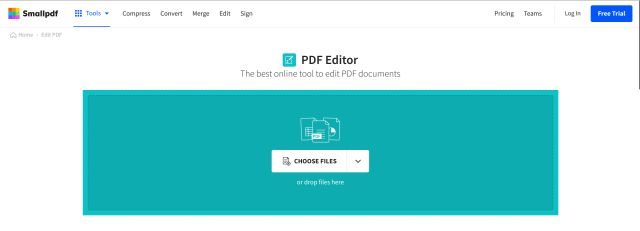
2. Adaugă text, adnotează, evidențiază, inserează imagini sau semnează digital documentul. Apasă „Export” după ce ai terminat.
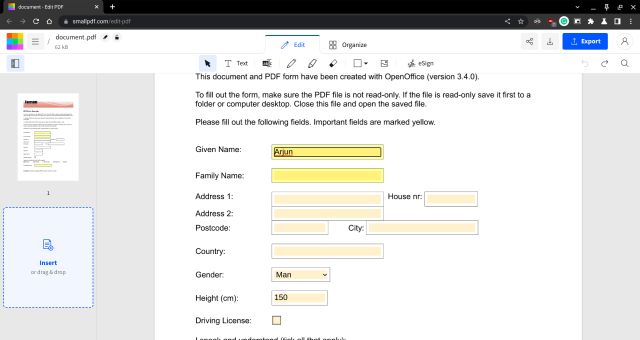
3. Pentru alte funcții, precum conversia fișierelor PDF, explorează lista de instrumente Smallpdf aici.
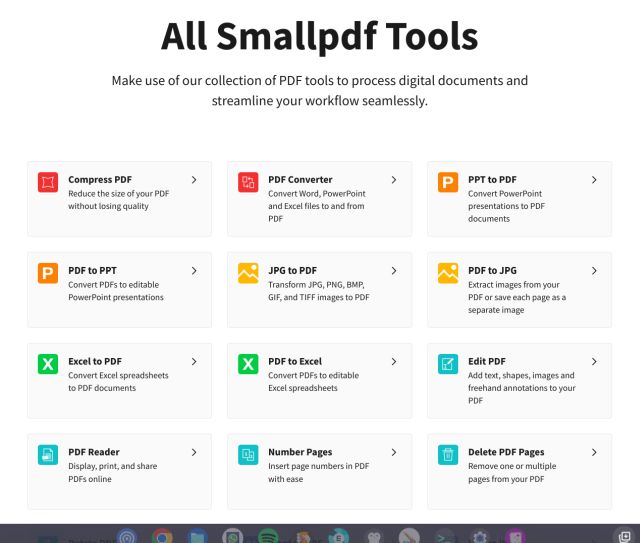
Adnotarea și Semnarea PDF-urilor pe Chromebook
Acestea sunt două metode simple pentru a edita și adnota documente PDF pe Chromebook. Smallpdf oferă o gamă largă de funcții, comparabilă cu aplicațiile desktop dedicate. Cu toate acestea, îmbunătățirea aplicației Galerie cu funcții de adnotare PDF reprezintă un progres important, pe care ar trebui să-l încerci. Dacă ești interesat de aplicații pentru desen pe Chromebook, poți consulta listele noastre recomandate. Pentru orice alte întrebări despre Chromebook, ne poți scrie în secțiunea de comentarii de mai jos.